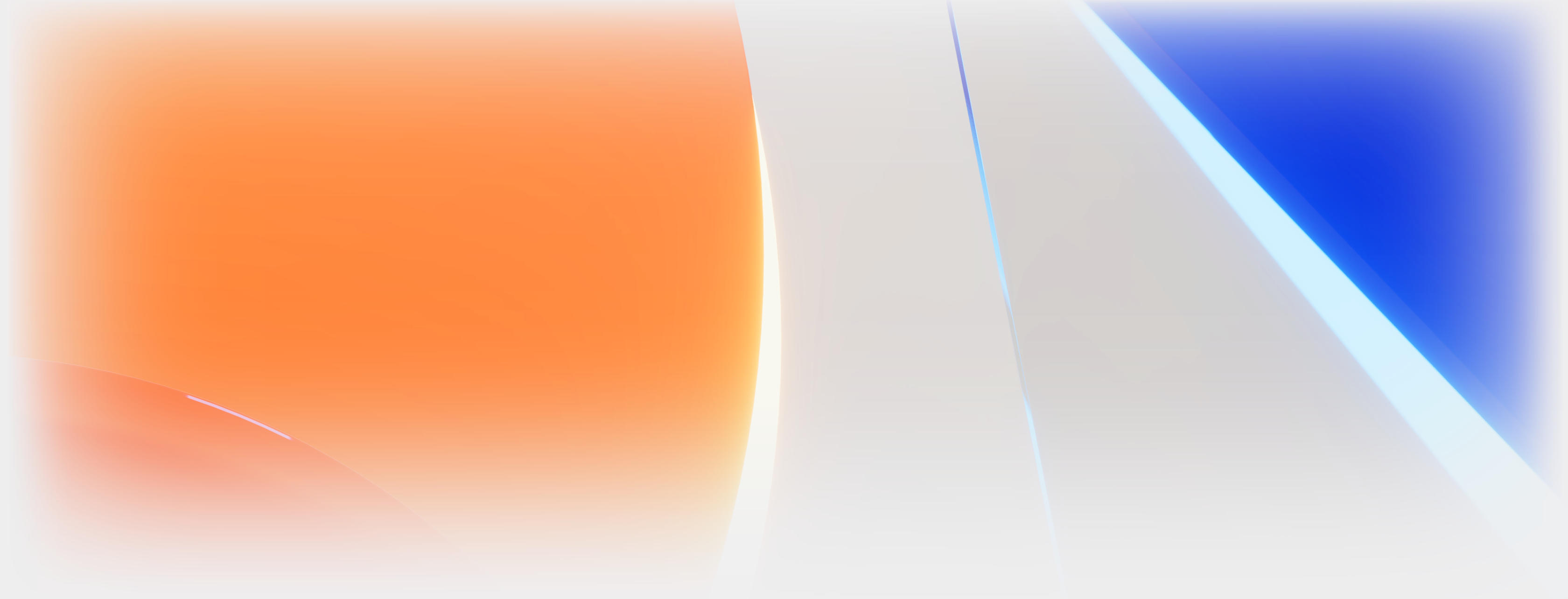如何使用HTML、CSS和jQuery实现图片缩放的高级功能
如何使用HTML、CSS和jQuery实现图片缩放的高级功能
引言:
在现代网页设计中,图片的美观和适应性非常重要。然而,常规的图片展示往往不能满足我们的需求。在本文中,我们将介绍如何使用HTML、CSS和jQuery来实现一些高级的图片缩放功能。通过这些技术,我们可以实现自定义的图片缩放效果,并为我们的网页增加更多的交互性。
步骤1:HTML标记
首先,我们需要一个基本的HTML结构来展示图片和一些控件。下面是一个简单的示例:
<div class=image-container>
<img src=image.jpg alt=Image>
<div class=controls>
<button class=zoom-in>放大</button>
<button class=zoom-out>缩小</button>
<button class=reset>重置</button>
</div>
</div>在这个例子中,我们使用一个<div>元素包含图片和控件。图片的URL通过src属性指定,控件包括放大、缩小和重置按钮。
步骤2:CSS样式
接下来,我们需要一些CSS样式来控制图片的呈现方式。下面是一个基本的样式示例:
.image-container {
position: relative;
width: 500px;
height: 500px;
overflow: hidden;
}
img {
max-width: 100%;
max-height: 100%;
}
.controls {
position: absolute;
bottom: 10px;
left: 50%;
transform: translateX(-50%);
}
button {
margin: 0 5px;
}在这个样式中,.image-container定义了图片的容器,设置了宽度、高度和溢出样式以控制图片的显示区域。img标签的样式设置了最大宽度和最大高度,以确保图片在容器内正确显示。.controls定义了控件的样式,并使用position: absolute将其定位在图片容器的底部。
步骤3:jQuery代码
现在,我们可以使用jQuery来实现图片的缩放功能。下面是一个简单的代码示例:
$(document).ready(function() {
var image = $(.image-container img);
var zoomLevel = 1;
$(.zoom-in).click(function() {
zoomLevel += 0.1;
image.css(transform, scale( + zoomLevel + ));
});
$(.zoom-out).click(function() {
zoomLevel -= 0.1;
image.css(transform, scale( + zoomLevel + ));
});
$(.reset).click(function() {
zoomLevel = 1;
image.css(transform, scale( + zoomLevel + ));
});
});在这个代码中,我们首先使用$(document).ready()来确保页面加载完成后执行代码。然后,我们获取图片元素和控件按钮的jQuery对象。
当点击"zoom-in"按钮时,我们将缩放级别增加0.1,并使用css()方法设置图片元素的transform样式,实现放大效果。
当点击"zoom-out"按钮时,我们将缩放级别减少0.1,并同样使用css()方法设置图片元素的transform样式,实现缩小效果。
当点击"reset"按钮时,我们将缩放级别重置为1,并同样使用css()方法设置图片元素的transform样式,使图片恢复原始大小。
总结:
通过HTML、CSS和jQuery的组合,我们可以实现自定义的高级图片缩放功能。我们可以根据需要调整缩放级别,并添加更多的交互控件来改善用户体验。希望本文的示例代码能够帮助您实现更多有趣的图片展示效果。
以上就是如何使用HTML、CSS和jQuery实现图片缩放的高级功能的详细内容,更多请关注双恒网络其它相关文章!